|

主持人可以在“与会者”窗格中更改任何与会者的角色,并根据需要提升或降低与会者身份。
关于与会者姓名
使用口令登录的 Adobe Connect 用户按他们在 Adobe Connect Central 中所注册的全名显示在“与会者”窗格中。如果与会者以客人身份登录会议室,则他们在“与会者”窗格中的姓名为客人在登录时所输入的姓名。在角色组内(主持人、演示者和参加者),与会者姓名按字母顺序排列。
自定义与会者姓名
可以以会议主持人身份自定义“与会者”窗格中与会者的显示姓名。可以在显示姓名中添加自定义信息,并根据自定义的显示姓名对与会者进行排序。
要在显示姓名中添加自定义信息:
-
在该窗格的右上角,单击菜单图标 。
-
从弹出菜单中,选择“首选项”。
-
在对话框中,在左窗格上选择“显示姓名”,然后选择“自定义”格式。
-
从“可用字段”列表中,为显示姓名选择预定义的自定义字段,并将这些字段添加到“显示的字段”列表中。自定义字段将保留与会者的自定义信息。可以根据这些字段中的信息对与会者进行排序。要添加其他自定义字段,请参阅“添加自定义字段”。
-
在“可用字段”列表中选择自定义字段,然后从底部的相应列表中选择分隔符。
注:
对显示姓名与会者的自定义更改将立即反映在 Connect 界面上的各处,包括“聊天”窗格和“投票”窗格。
要根据与会者的自定义显示姓名对与会者进行排序:
-
在“与会者”窗格中,单击右上角的菜单图标。
-
从弹出菜单中,选择“首选项”。
-
在对话框中,在左窗格上选择“与会者窗格”。
-
从“可用字段”列表中,选择自定义字段以将与会者排序,并将其添加到“排序依据”列表中。
-
单击“完成”,按与会者在按列表的“排序”中显示的顺序,根据自定义字段对与会者进行排序。
要添加自定义字段:
注:
需要有管理员权限才能修改自定义字段。修改自定义字段将影响整个帐户。
-
从 Connect 主菜单中,单击“管理”。
-
从二级菜单,单击“用户和用户组”。
-
从下一级菜单,单击“自定义用户配置文件”。
-
单击“添加预定义字段”,在 Connect 中添加自定义字段。
更改与会者的角色

作为主持人,您可以将自己降级为演示者或参加者,从而显示其他角色的与会者如何看到会议室。
-
在“与会者”窗格中,选择一个或多个与会者。(按住 Shift 键并单击可以选择多个与会者。)
-
执行下列操作之一:
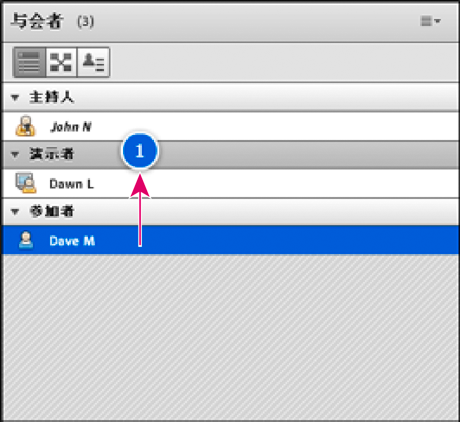
将与会者拖到其他角色
自动将参加者提升为演示者
 选择“会议”>“管理访问和进入”>“自动将参加者提升为演示者”。
选择“会议”>“管理访问和进入”>“自动将参加者提升为演示者”。
分配增强的参加者权限
主持人可以更改参加者的权限,以向参加者授予选定窗格的控制权。这将增强参加者的权限,而不需要将参加者提升到演示者或主持人角色。
-
在“与会者”窗格中,选择一个或多个参加者的姓名。
-
在该窗格的右上角,单击菜单图标
 。
。
-
选择“与会者选项”>“增强的参加者权限”。
-
在对话框中,选择您希望由参加者控制的窗格。
从会议中删除与会者
-
在“与会者”窗格中,选择要删除的与会者。
-
在窗格的右上角,单击菜单图标
 ,然后选择“删除选定的用户”。
,然后选择“删除选定的用户”。
|
|
|